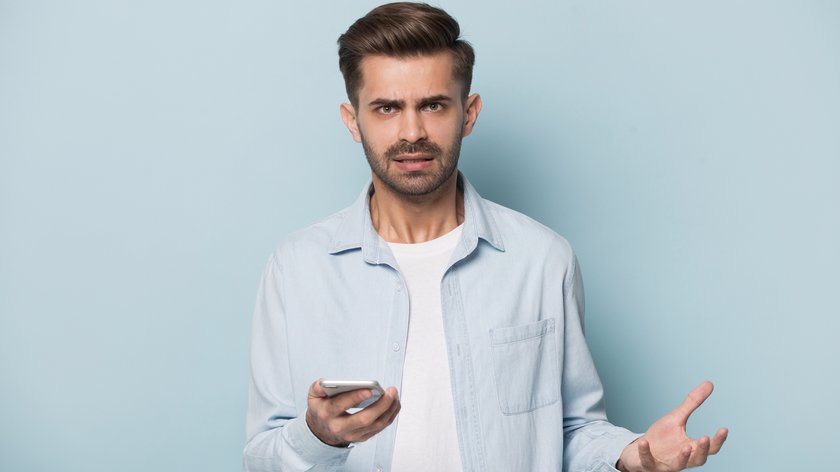Wurde der Entsperr-Code am iPhone zu oft falsch eingegebene, wird das iPhone gesperrt. Auf dem Bildschirm steht dann „iPhone ist deaktiviert“. Wie lässt es sich wieder entsperren?
Es handelt sich um eine Sicherheitsmaßnahme. So soll verhindert werden, dass Unbekannte unzählige Versuche haben, ein fremdes iPhone zu entsperren, Wurde das iPhone deaktiviert, sind keine Funktionen des iPhones zugänglich und es können nur Notrufe getätigt werden. Bei dem Versuch, das Gerät an iTunes anzuschließen, erscheint folgende Fehlermeldung:
„iTunes konnte sich nicht mit dem iPhone verbinden, da es mit einem Passcode geschützt ist. Sie müssen ihren Passcode auf dem iPhone eingeben, bevor es mit iTunes verwendet werden kann.“
Was kann man in dem Fall tun?
iTunes meldet iPhone als deaktiviert: Mit iTunes verbinden
Bei den ersten Fehleingaben wird das iPhone nur vorübergehend deaktiviert. Dann müsst ihr einige Minuten warten, bis der Code wieder eingegeben werden kann. Nach 9 falschen Eingaben wird es endgültig deaktiviert. Ihr könnt das Gerät dann nur noch über iTunes entsperren:
- Stellt zunächst sicher, dass das iPhone nicht mit dem PC verbunden ist und schaltet es aus.
- Drückt auf die Seitentaste (iPhones ab iPhone 8) und haltet die Taste gedrückt. Habt ihr ein iPhone 7 (Plus), haltet ihr stattdessen die Leiser-Taste, beim iPhone 6s oder älter, verwendet ihr den Home-Button.
- Lasst den Finger auf der genannten Taste und verbindet das iPhone gleichzeitig per Kabel mit dem PC.
- Wartet bis der Wiederherstellungsmodus aktiviert wird.
- Lasst die Taste los.
- Erkennt das Programm das iPhone, müsst nur noch den Anweisungen auf dem Bildschirm folgen, um es wiederherzustellen.
- In einigen Fällen wird ein deaktiviertes iPhone in iTunes jedoch nicht erkannt. Ist dies der Fall, muss das iPhone in den DFU-Modus („Device Firmware Update“) gesetzt werden. Bei diesem Modus werden beim Hochfahren des iPhones nur die nötigsten Ressourcen geladen.
iTunes meldet iPhone als deaktiviert: Mit DFU-Modus retten
Um den DFU-Modus am iPhone zu aktivieren, wird es zunächst an den PC angeschlossen. Nun wird die Home- sowie die Power-Taste des iOS-Geräts gleichzeitig gedrückt. Nach zehn Sekunden Wartezeit wird die obere, die Power-Taste losgelassen. Die Home-Taste bleibt weiterhin gedrückt, bis iTunes nach wenigen Sekunden meldet, dass „ein iPhone im Wartungszustand“ erkannt wurde. Gleichzeitig sollte das Display des Geräts weiterhin schwarz bleiben.
Nun lässt sich das deaktivierte Gerät über iTunes wiederherstellen und danach ordnungsgemäß verwenden. Beachtet, dass euer iPhone dabei zurückgesetzt wird. Es gehen demnach alle Daten verloren, die ihr aber durch ein hoffentlich vorhandenes Backup wiederherstellen könnt.
Hat dir der Beitrag gefallen? Folge uns auf WhatsApp und Google News und verpasse keine Neuigkeit rund um Technik, Games und Entertainment.